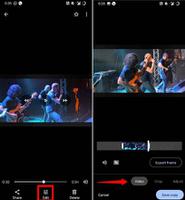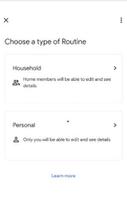如何将照片从iPhone移动到Google相册,仅需几步
许多安卓手机都预装了免费的照片存储服务Google相册。它变得如此流行,以至于苹果手机用户即使拥有iCloud照片也想使用它。幸运的是,它也可以在iOS上使用,并且在功能上没有区别。您在Android上获得的内容在iPad和iPhone上也可用。在这里,我们将告诉您如何将iPhone照片传输到Google相册。
如果您最近换用了安卓手机,或者您想使用 Google Photos 服务而不是 iCloud,这篇文章将帮助您完成转换。在前一种情况下,您只需将图片添加到 Google Photos 中,如本文所示。对于后者,您必须安装 Google Photos 应用程序并禁用 iCloud。其余的是自动的。
让我们详细了解如何将苹果手机或 iCloud 图像移动到 Google 相册。但在此之前,让我们稍微了解一下 Google Photos。
GOOGLE 照片如何在 IPHONE 上运行
Google 相册的行为方式与 iCloud 相同。除了让您查看iPhone 上可用的照片外,它还会将它们持续存储在 Google 云中。您可以从 iPhone 中删除所有照片并将它们保存在 Google 相册中。这样,您就可以释放 iPhone 上的存储空间。尽管 iCloud 还可以通过压缩照片来节省空间,但它不会将它们从您的手机中完全删除。所以一些存储仍然被占用。
谈到存储空间,iCloud 仅提供 5GB 免费存储空间,与其他 Apple 产品共享。另一方面,Google Photos 提供 15GB 的免费存储空间,这也是其他 Google 产品之间共享的。
但是,如果您选择高质量备份模式而不是原始质量,则可以上传无限量的图片。不同之处在于,在高质量模式下,您的照片被压缩为 16MP,视频被压缩为 1080p。在原始质量中,它们以原始大小保存。
在 iPhone 上下载 Google 相册
将图片移动到 GOOGLE 相册
有两种方法可以将图像从 iPhone 移动到 Google 相册。您可以在 iPhone 或 iPad 上完成,也可以借助计算机完成。下面介绍了这两种方法。
如果您要切换到 Android 手机,则只需安装 Google Photos 应用程序(如果未预装)并使用相同的 Google 帐户。您所有的 iPhone 图片都会自动显示。如果您想使用 Google Photos 而不是 iCloud,那么只需在移动照片后禁用 iCloud,如下所示。
1. 如何将照片从 iPhone 传输到 iPhone 上的 Google 相册
为此,您需要在 iPhone 上的 Google 相册应用中启用备份和同步功能。这样,您 iPhone 上的所有图片和视频都会自动备份到 Google 相册。此方法适用于两种情况,即无论是否启用 iCloud 照片。
如果关闭 iCloud 照片,则只有您手机上可用的照片会迁移到 Google 相册。如果它打开,那么所有图像,包括 iCloud 上的图像,都会自动存储在 Google 相册中。这是因为 iCloud 照片主要是一种照片同步服务。也就是说,存储在 iCloud 中的任何照片都会在您的手机上创建副本。现在您有了一份副本,而这正是 Google 相册所需要的,它也会保存在那里。
为了节省 iPhone 上的空间,Apple 允许您在两个 iCloud 设置之间进行选择 — 优化 iPhone 存储和下载并保留原件。启用前者时,主要副本保存在 iCloud 上,您只能看到优化版本。此功能仅在您的手机存储空间不足时才开始工作。如果您的手机有足够的存储空间,它也会在您的 iPhone 上保存一份原始副本。第二个选项将原始副本存储在您的手机和 iCloud 中。
笔记
这是如何去做的。
第 1 步:在您的 iPhone 或 iPad 上启动 Google 相册应用。询问时使用您的 Google 帐户登录。
第 2 步:点击左上角的三栏图标,然后从菜单中选择“设置”。
第 3 步:点击备份和同步。然后,在下一个屏幕上启用备份和同步。
第 4 步:启用备份时,您将看到上传大小选项。选择高质量以获得免费的无限存储空间。
2. 如何将照片从 iPhone 移动到计算机上的 Google 相册
有两种方法可以做到这一点。第一个用于离线照片,第二个用于存储在 iCloud 中的图片。
移动离线照片
在第一种情况下,您需要使用文件传输应用程序或通过 USB 数据线连接将图像从 iPhone 传输到计算机。图像在您的系统上后,通过任何网络浏览器在您的 PC 上打开photos.google。com 。使用您的 Google 帐户登录。单击顶部的上传并选择计算机。然后导航到您最近复制到系统的 iPhone 文件。选择文件以将它们上传到 Google 相册。
移动 iCloud 图片
如果您想将保存在 iCloud 中的图片传输到您 PC 上的 Google 相册,您需要先下载它们。为此,打开icloud。com/photos并使用您的 Apple ID 登录。单击照片右侧的“选择”选项。然后,选择您要移至 Google 相册的照片和视频。按 CTRL + A (Windows) 和 CMD + A (macOS) 选择所有文件。
选择所有需要的文件后,单击顶部的下载图标开始将它们保存到您的 PC 上。
将创建一个 ZIP 文件。所以你需要下载并解压它。解压后,打开photos.google。com。单击上传图标,然后单击计算机。导航到您提取的 ZIP 文件夹。添加图像和视频。
在计算机上将图像添加到 Google 相册时会发生什么
在这两种情况下,上传的文件都会自动显示在您 iPhone 上的 Google 相册应用中,前提是您使用的是同一个 Google 帐户。您不必启用任何设置。即使禁用了备份和同步,照片仍会自动同步。它们不会占用您 iPhone 上的任何存储空间,因为照片在技术上仅驻留在云端。
检查照片传输是否成功
传输完成后,您应该通过检查 iPhone 和 Google 相册中的照片总数来进行验证。
要查看 iPhone 上的照片总数,请打开 Apple 照片应用程序并向下滚动。你会看到计数。同样,打开icloud。com/photos并向下滚动。注意照片的数量。
现在打开 Google 仪表板并检查 Google Photos 下列出的数字。如果 Google 相册中没有照片或视频,它应该与上述数字相符。
如何禁用 ICLOUD 照片
当您的所有照片和视频都显示在 Google Photos 中,并且您已从 Google Dashboard 验证相同内容时,您可以继续并禁用 iCloud Photos。为此,请打开 iPhone 上的“设置”并点击“照片”。关闭 iCloud 照片旁边的开关。在禁用它之前,您应该详细阅读禁用 iCloud 照片时会发生什么。
要有耐心
如果您的苹果手机上有很多文件,则此过程会花费一些时间,具体取决于照片和视频的数量。整个过程还取决于互联网速度。所以在迁移照片时要有耐心。如果您想从 Google 相册切换回 iCloud,也可以这样做。
以上是 如何将照片从iPhone移动到Google相册,仅需几步 的全部内容, 来源链接: utcz.com/dzbk/909022.html